
笔记本麦克风没有声音解决方法一:
1、右键点击点击开始菜单,右侧会出现一个控制面板的选项,我们再进入,也可以小娜搜索控制面板
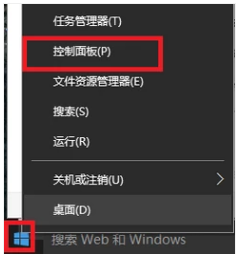
2、然后进入控制面板中的 硬件和声音选项;
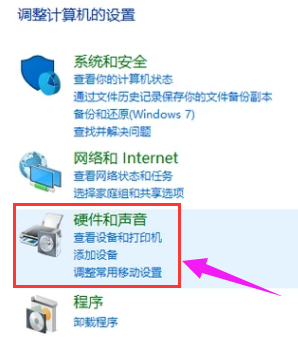
3、进入后点击“声音”。
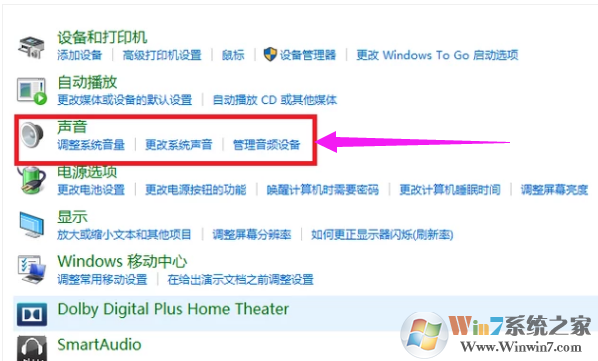
4、切换到录制选项卡下,然后点击麦克风。如果为灰色,右键点击启用。
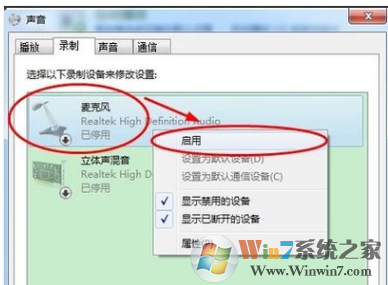
麦克风没有声音解决方法二:
1、右击电脑最下面一栏的“音量“选项”。选择“打开音量合成器”。

2、将静音关闭,调高音量。
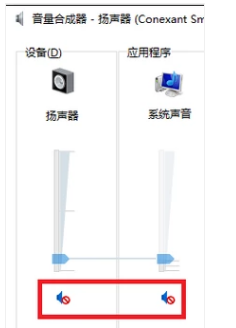
笔记本麦克风没有声音解决方法三
更新驱动。
1、打开360驱动大师,或者是其它驱动软件,如驱动人生,驱动精灵等。
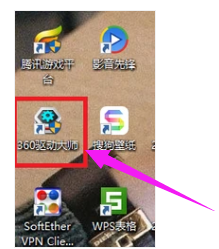
2、一键检测是否有声卡驱动需要安装或更新,有的话点缶安装即可。
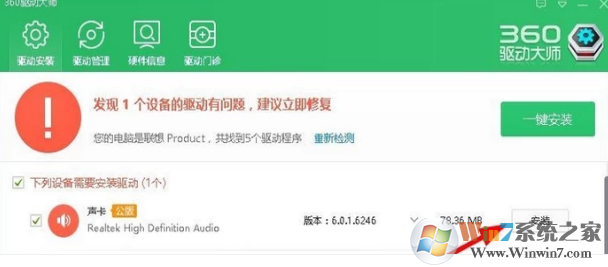
3、安装完成后重启电脑再试试麦克风是不是有声音了。
笔记本麦克风没有声音解决方法四
1、还是进入“控制面板”,单击打开“音频管理器”。
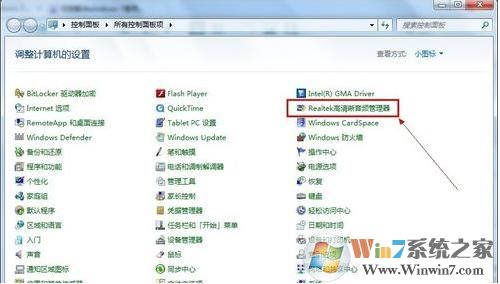
2、切换到“麦克风”标签,在“麦克风效果”选项下选择“噪音抑制”和“回声消除”功能,同时调节麦克风的音量等设置。

笔记本麦克风没有声音解决方法五
1、然后进入“控制面板”项,单击“疑难解答”项,单击“硬件和声音”栏下的“音频录制疑难解答”;
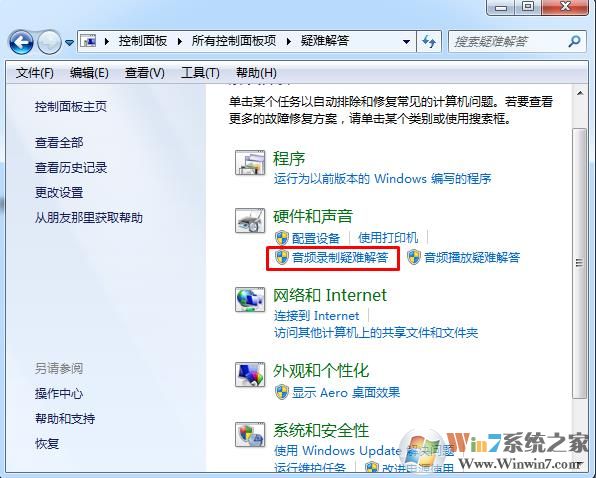
2、弹出“录制音频”对话框,直接单击“下一步”继续;
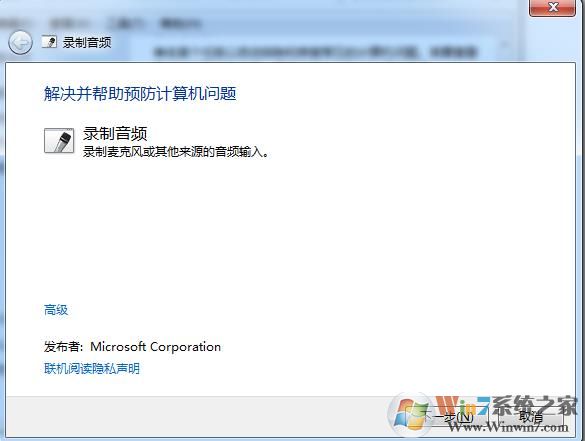
3、接下来系统会自动诊断并修复故障,如果修复不了,会给出已知问题的故障信息,并给出修复建议。
以上基本是所有在麦克风硬件没有坏的情况下解决方法了,如果系统没有问题试了以上方法还是无效,那么就是考虑是不是麦克风物理损坏了。赶紧拿维修站维修吧。